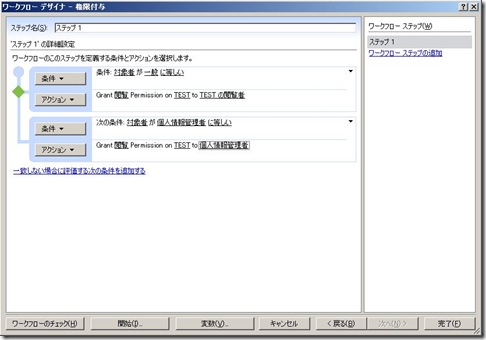リスト(ライブラリ)側の設定が終わったら、SharePoint Designerでワークフローを作成します。
下記の様に、アイテム作成時にワークフローが動くようにします。

次に、”対象者列”によって「Grant Permission on Item」を使いアイテムの権限を設定します。
- 対象者=”一般”の場合は、SharePointグループの”<サイト名>の閲覧者”に”閲覧”権限を付与します。
- 対象者=”個人情報管理者”には、新しく作成したSharePointグループの”個人情報管理者”をに”閲覧”権限を付与します。
あとは、「完了」を押してサーバーへ保存すればOK!
以下に権限毎に表示されるスクリーンショットを表示します。
【全てのSharePointグループに登録】 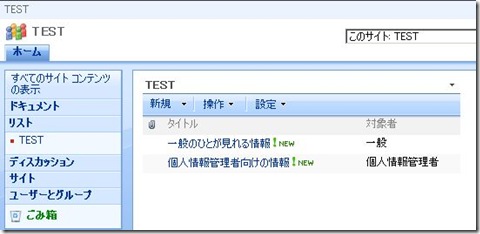
【SharePointグループの”<サイト名>の閲覧者”に登録している人】
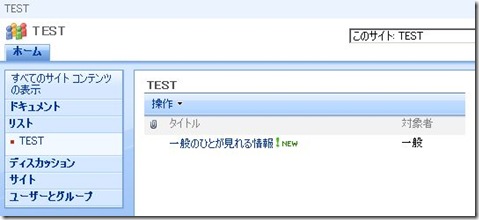
【SharePointグループの”個人情報管理者”に登録している人】
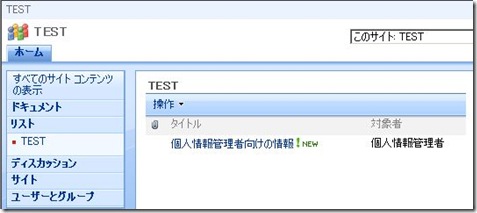
前回の投稿では、”<サイト名>の閲覧者”と”個人情報管理者”に参加している人は下記の様に表示されました。
今回はワークフローでアイテムレベルに権限設定された為、”制限付きアクセス”権限がリストに付与されてリストが表示されるようになりました。 
一度ワークフローが動くと、リスト(ライブラリ)の権限は下記の様に成ります。
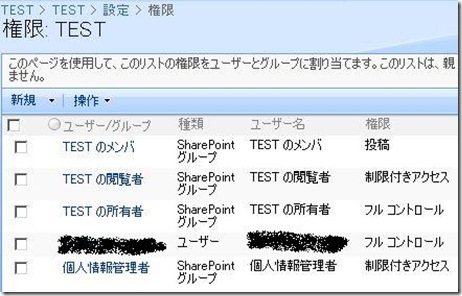
この手法は、ドキュメントライブラリでも、カスタムリストでも利用が可能なので汎用性は非常に高いです。
デメリットとしては、
・作成した設定の流用が出来ない
・障害時のトラブルシューティングが大変
です。
まあ、トラブルが有っても、リストの権限を今回の様に厳しくしていれば大きな問題にはならないと思いますが、、
フィールドの値によってアイテムの権限を書き換える1
フィールドの値によってアイテムの権限を書き換える2
フィールドの値によってアイテムの権限を書き換える3
フィールドの値によってアイテムの権限を書き換える4